
Membuat alias untuk aplikasi, folder, atau file Mac memberi kami cara mudah untuk mengakses elemen tersebut tanpa harus pergi ke lokasi aslinya. Sebagai gantinya, kita dapat membuat alias di mana saja dan itu akan menjalankan atau membuka item asli dengan segera, sementara file atau aplikasi asli tetap berada di lokasinya. Alias di Mac bekerja dengan cara yang mirip dengan cara pintas bekerja di Windows dan kami dapat menempatkannya di mana saja di Mac kami. Alias telah tersedia di Mac selama bertahun-tahun, tetapi dalam beberapa tahun terakhir ini telah digantikan oleh Spotlight, Launchpad, dan Dock.
Pada artikel ini kami akan menunjukkan kepada Anda cara membuat akses langsung ke file, folder, dokumen atau aplikasi apa pun. Pertama-tama, ingatlah itu pintasan di macOS disebut Alias, jadi kemungkinan besar Anda sebelumnya telah mencari opsi ini dan belum menemukannya di seluruh sistem. Selain itu, metode untuk membuatnya dan lokasi di mana mereka dibuat meninggalkan banyak hal yang diinginkan, sangat berlawanan dengan apa yang terjadi dengan versi Windows manapun.
Buat pintasan di Mac
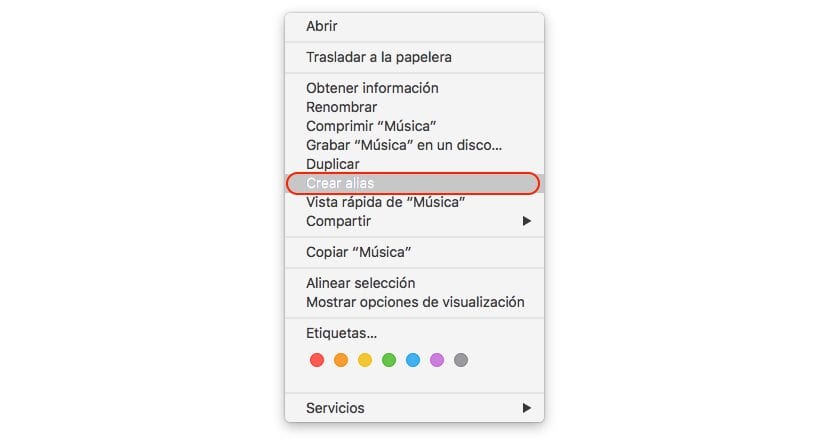
- Pertama-tama, kita harus pergi ke lokasi file tempat kita ingin membuat pintasan atau di mana aplikasi tempat kita ingin membuatnya berada.
- Lalu kita pergi ke file atau aplikasi yang dimaksud dan klik tombol kanan.
- Di dalam menu kontekstual yang ditampilkan kita harus memilih Buat Alias.
- Di folder yang sama tempat dokumen atau aplikasi tempat kita ingin membuat pintasan berada, ikon file atau aplikasi akan ditampilkan dengan panah yang mengarah dari sudut kanan bawah ke sudut kanan atas.
- Sekarang kita hanya perlu memindahkan akses langsung / alias itu ke tempat yang kita inginkan untuk dapat mengaksesnya dengan cepat tanpa harus menavigasi antar direktori di Mac kita.